Comment masquer les fichiers et dossiers de la recherche dans Windows 10

Avez-vous des fichiers et dossiers privés ou sensibles que vous ne souhaitez pas voir apparaître dans les résultats de recherche Windows 10? Apprenez à les cacher de la recherche.
Sous Windows 10, la boîte Cortana ou WindowsLa zone de recherche permet de rechercher des fichiers et des dossiers sur votre PC. Par défaut, la recherche inclut les fichiers et les dossiers de votre dossier de profil (C: Utilisateurs [nom d'utilisateur]), tels que le Bureau, les documents, les images et les téléchargements.
Vous ne voulez peut-être pas que tous vos fichiers et dossiers soientinclus dans la recherche. Vous avez peut-être des fichiers privés et vous ne voulez pas qu’ils apparaissent dans les résultats de la recherche. Empêcher un dossier d’apparaître dans les résultats de la recherche est appelé désindexation il.
Aujourd'hui, nous allons vous montrer comment désindexer un dossier pour qu'il n'apparaisse pas dans les résultats de la recherche dans l'Explorateur de fichiers, ni dans la zone Cortana, ni dans la zone de recherche de la barre des tâches.
Masquer les fichiers et dossiers des résultats de la recherche dans Windows 10
Pour commencer, cliquez sur l'icône Cortana ou Rechercher dans la barre des tâches et tapez «options d'indexation». Cliquez sur Options d'indexation sous Meilleure correspondance.
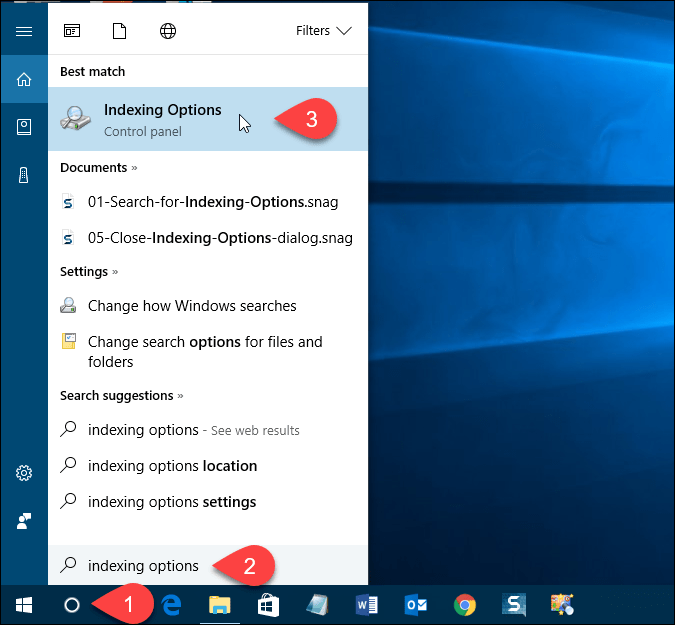
Modifier les emplacements inclus
le Emplacements inclus sont répertoriés sur le Options d'indexation boite de dialogue. Pour masquer les fichiers et les dossiers de la recherche, cliquez sur Modifier.
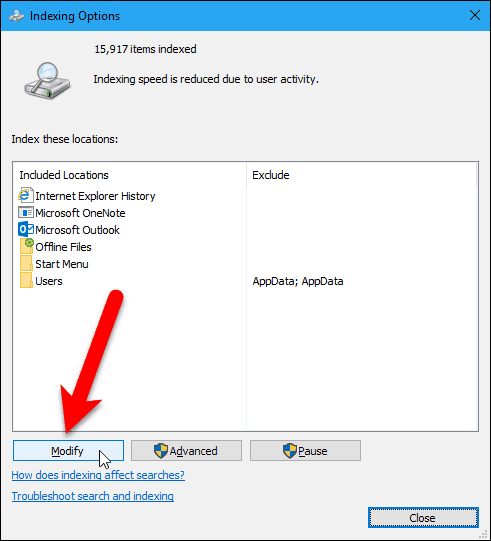
Tous les dossiers inclus dans la recherche sont vérifiés dans le menu déroulant. Changer les lieux sélectionnés boîte sur le Emplacements indexés boite de dialogue.
Pour trouver le dossier que vous voulez masquer de la recherche, cliquez sur la flèche à côté de la Disque local (C :), ou autre lecteur.
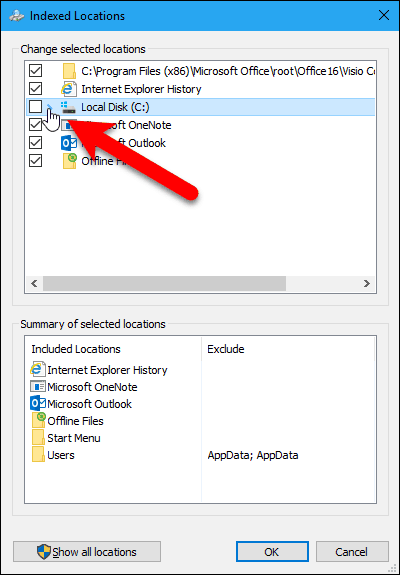
Dans l'arborescence de dossiers, naviguez jusqu'au dossier que vous souhaitez masquer et décochez la case correspondante.
REMARQUE: Vous ne pouvez masquer un fichier qu'en décochant le dossier.qui le contient. Par conséquent, si vous souhaitez masquer des fichiers spécifiques qui peuvent se trouver dans le même dossier que d’autres fichiers que vous ne souhaitez pas masquer, déplacez ce fichier dans un nouveau dossier. Vous souhaiterez peut-être créer un dossier contenant tous les fichiers que vous souhaitez masquer afin de pouvoir le cacher.
Le dossier que vous avez décoché est ajouté à la liste. Utilisateurs dossiers dans le Résumé des lieux sélectionnés boîte.
Cliquez sur D'accord.
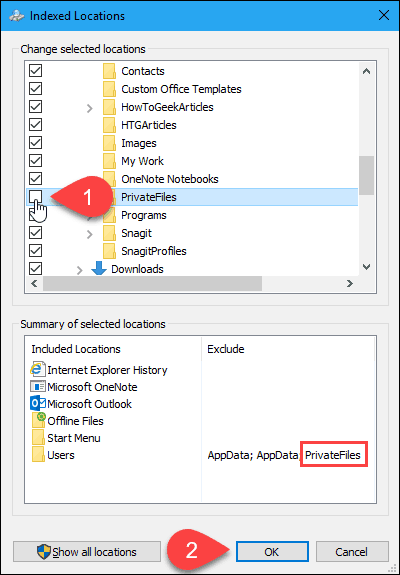
Reconstruire l'index
Maintenant, nous devons reconstruire l'index pour exclure le dossier sélectionné. Retour sur le Options d'indexation boîte de dialogue, cliquez sur Avancée.
REMARQUE: Notez que le dossier que vous avez choisi de masquer est répertorié dans la liste. Exclure colonne sur le Options d'indexation boite de dialogue.
Vous devez disposer de droits d'administrateur pour accéder aux options d'indexation avancées. Alors, entrez le mot de passe de votre compte si vous y êtes invité.
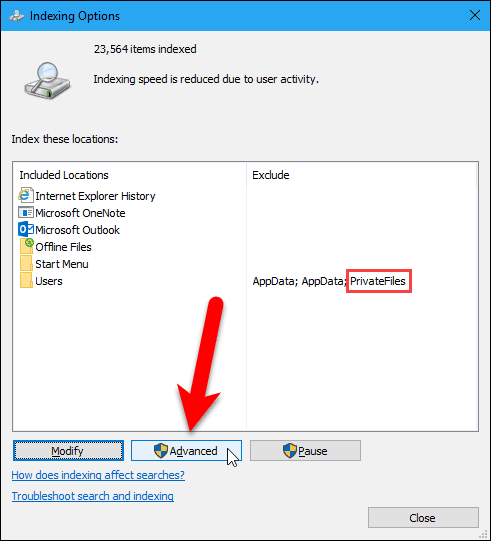
Sur le Options avancées boîte de dialogue, cliquez sur Reconstruire dans le Dépannage section.
Notez que la reconstruction de l'index peut également résoudre les problèmes liés à la recherche Windows.
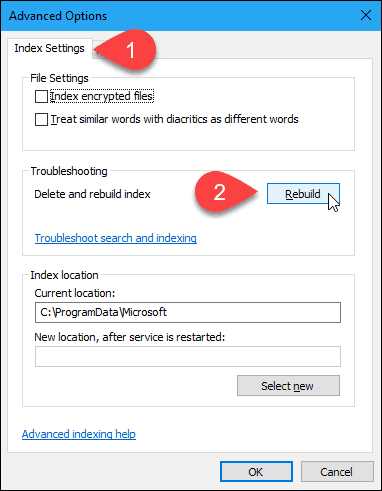
Une boîte de dialogue s'affiche pour vous avertir que la reconstruction de l'index peut prendre beaucoup de temps. Cliquez sur D'accord.
Pendant la reconstruction de l'index, vous pouvez voir leLe dossier que vous avez choisi de masquer apparaît dans les résultats de la recherche. Vous devrez peut-être attendre un moment en fonction du nombre de fichiers et de dossiers que vous avez sur votre disque dur.
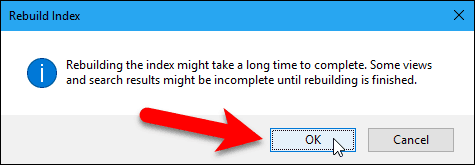
Cliquez sur proche sur le Options d'indexation boite de dialogue.
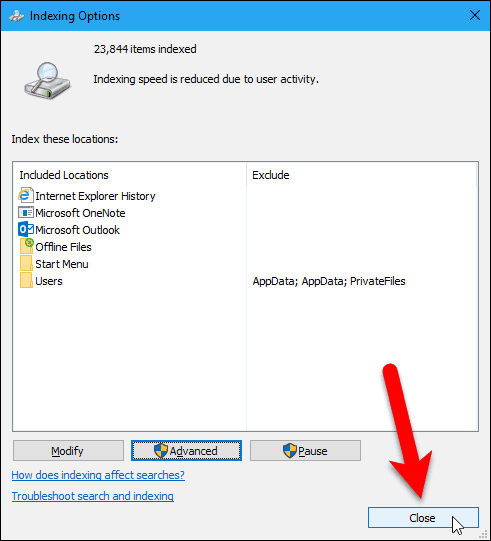
Et c’est tout ce qu’il ya à faire! Vos dossiers seront maintenant exclus des résultats de la recherche. Cela inclut lorsque Windows 10 effectue une recherche dans le contenu du fichier.









laissez un commentaire